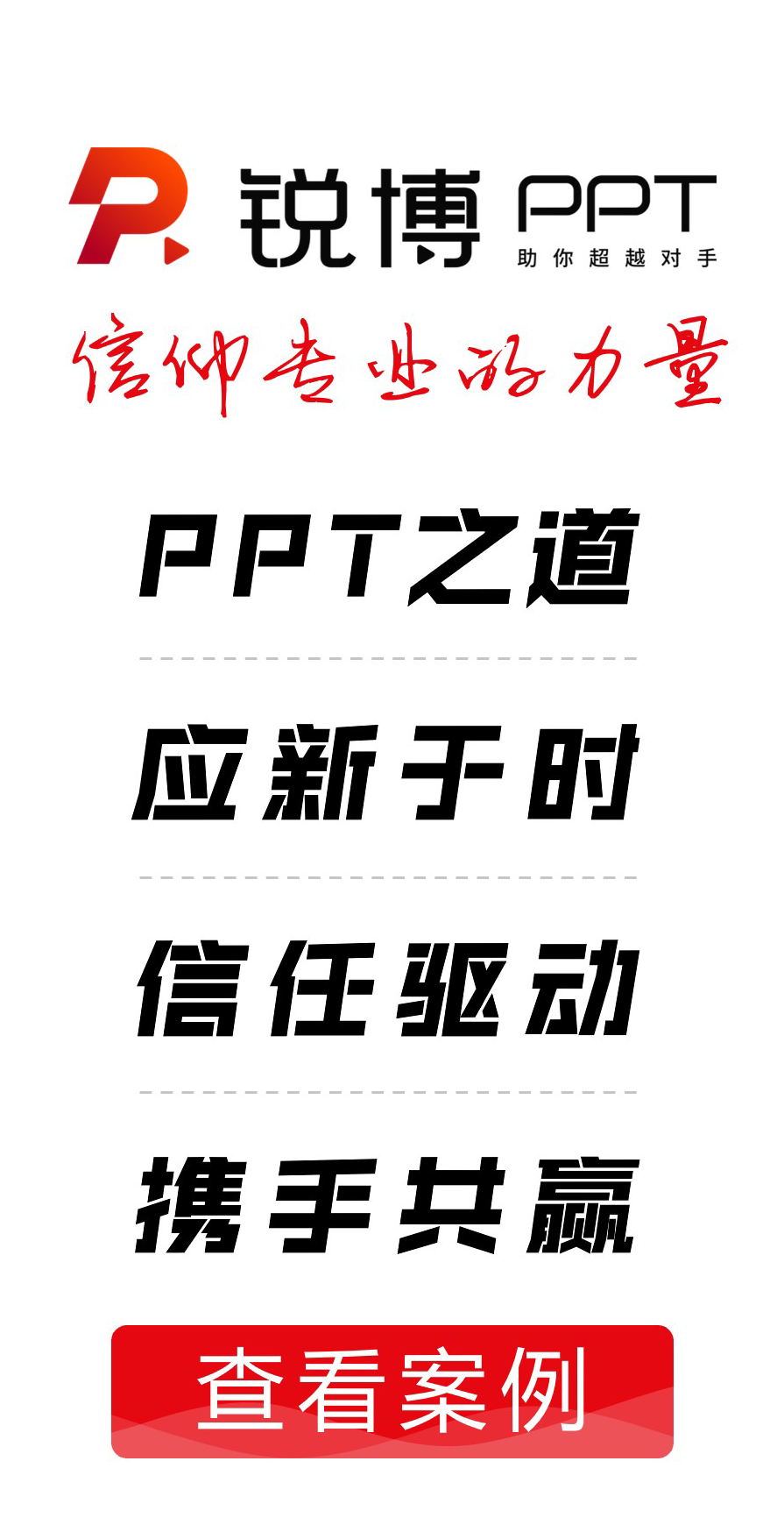⑴對象從屏外移動到屏內(nèi)某處或飛過屏幕:制作步驟:①將對象置于(屏內(nèi)或屏外)終點處;②在對象上單擊鼠標右鍵,選“自定義動畫”,在“動畫和聲音”中選“飛入、緩慢移入、螺旋”,并設置移動方向(飛過屏幕時,對象在幻燈片外一方,飛入方向要設置成從幻燈片另一方)。
⑵對象從屏內(nèi)一處移到另一處或屏外:利用人眼的視覺遲滯這一生理特點用“顯現(xiàn)-隱藏-顯現(xiàn)”實現(xiàn)。制作步驟:①在移動對象上單擊鼠標右鍵,選“自定義動畫”,在“動畫和聲音”中選“閃爍”并設置速度為“中速”,或選“出現(xiàn)”且在下“播放動畫后”中選“播放動畫后隱藏”,在“順序和時間”設置“在前一事件后0 秒,自動啟動”;②然后按住Ctrl鍵不放沿著移動路徑依次拖放對象,復制出一連串相同對象,直到終點,對運動后不消失的對象,最后復制得的對象自定義動畫效果設置“不變暗”。播放時移動效果為:對象相隔密的移動慢,相隔疏的移動快
⑶旋轉制作:對于Powerpoint中繪圖工具畫的圖形、自選圖形和剪貼畫(經(jīng)過“快捷菜單/組合/取消組合/轉換為office圖形(選是)”,再“快捷菜單/組合 /組合”處理后可旋轉),只要用前⑵方法并改②為每次拖動復制到新位置后,均用“自由旋轉”工具將圖形旋轉合適方向,其余操作設置相同。定點自轉:只要用上方法以同一點為中心復制并拖轉即可。環(huán)繞旋轉:若要實現(xiàn)一對象環(huán)繞另一對象旋轉,先用“自選圖形”畫出環(huán)繞軌跡,再用前⑵方法,沿環(huán)繞軌跡和方向均勻復制一周,若要旋轉幾周,就復制幾周一層層蓋上去。也可用后面的循環(huán)重復播放幻燈片來實現(xiàn)按鈕控制旋轉和不停旋轉。
⑷用幻燈片復制和對象移位法實現(xiàn)多個對象同時運動:制作步驟:①將環(huán)境和運動對象按初始位置放好?常。按“W”鍵也會產(chǎn)生類似的效果。
 ?
?